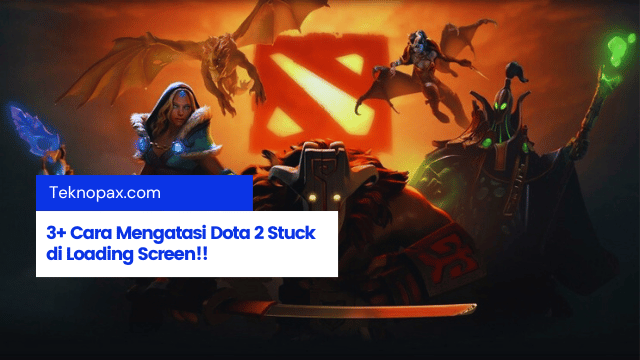Kamu ingin bermain game dota 2 tapi game ini malah stuck di loading screeen?
Maka kamu harus baca solusi dan cara mengatasi dota 2 tidak bisa launch stuck di loading screen disini!
Mengapa Dota 2 Stuck Di Loading Screen?
Sebelum mengetahui cara mengatasi dota 2 tidak bisa launch stuck di loading screen, kamu harus mengetahui terlebih dahulu penyebabnya. Penyebab paling umum mengapa Dota 2 stuck di loading screen adalah:
- Spesifikasi pc komputertidak kompatibel
- Driver GPU usang ( Driver perlu diupdate )
- File game crash atau file sistem yang rusak
- Konfigurasi pengaturan dalam game yang salah
- Terlalu banyak aplikasi yang berjalan di latar belakang, sehingga PC terlalu berat membuka game dota 2
Bagaimana Cara Mengatasi Dota 2 Tidak Bisa Launch Stuck di Loading Screen Yang Paling Ampuh?
Jika kamu ingin mengetahui Cara mengatasi dota 2 tidak bisa launch stuck di loading screen. Kamu bisa rutin melakukan beberapa hal sederhana sebelum benar-benar mengatasi masalah, seperti:
- Periksa apakah PC Kamu memenuhi persyaratan sistem yang disarankan untuk bermain game Dota 2 dengan lancar.
- Tutup semua aplikasi berat yang berjalan di latar belakang pada komputermu.
- Perbarui Windows ke versi terbaru (Update Windows).
- Restart game atau restart pc kamu.
Sekarang, jika masalah berlanjut setelah menerapkan beberapa tips diatas.
Kamu bisa lakukan langkah-langkah dan cara mengatasi dota 2 tidak bisa launch stuck di loading screen berikut:
1. Cara Mengatasi Dota 2 Tidak Bisa Launch Stuck di Loading Screen Dengan Perbarui driver GPU
Jika Kamu tidak ingat kapan terakhir kali memperbarui driver GPU, ketahuilah bahwa driver yang yang sudah usang bisa menjadi salah satu penyebab utama Dota 2 stuck di loading screen. Maka kamu harus lakukan langkah berikut:
- 1. Klik kanan pada Windows Start dan pilih device manager.
- 2. Klik dua kali display adapters untuk meluaskan.
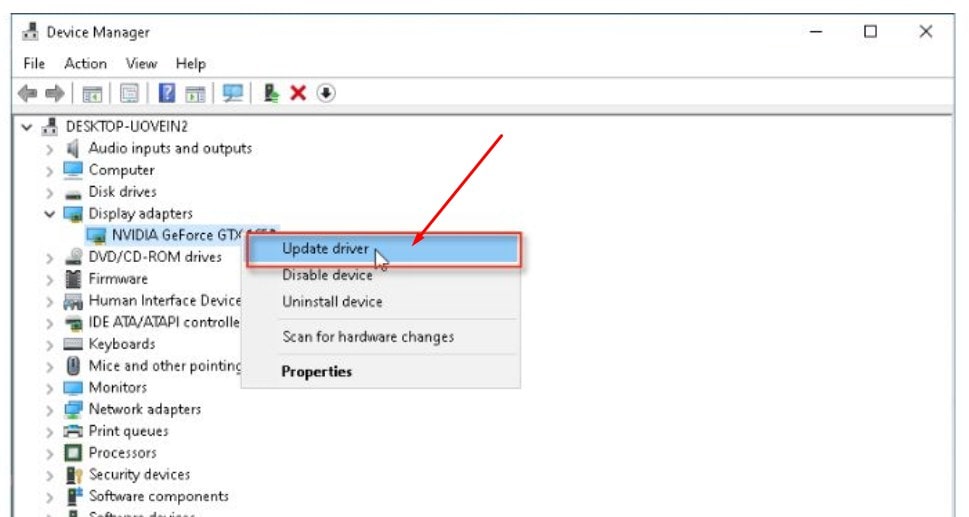
- 3. Klik kanan pada GPU Kamu dan klik update driver.
- 4. Pilih search automatically for drivers dan tunggu untuk menyelesaikan pembaruan.
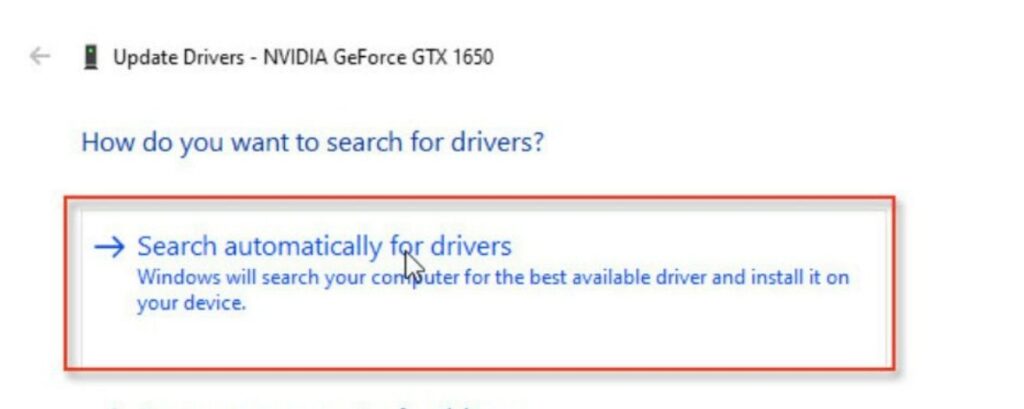
2. Perbaiki File Game
Dota 2 kemungkinan akan stuck di layar loading atau bahkan crash tanpa error jika satu atau lebih file game rusak atau hilang.
Maka kamu harus melakukan verifikasi dan perbaiki file game yang rusak sebagai berikut:
- 1. Luncurkan klien Steam dan buka library game.
- 2. Klik kanan pada Dota 2 dan pilih Properties dari menu konteks.
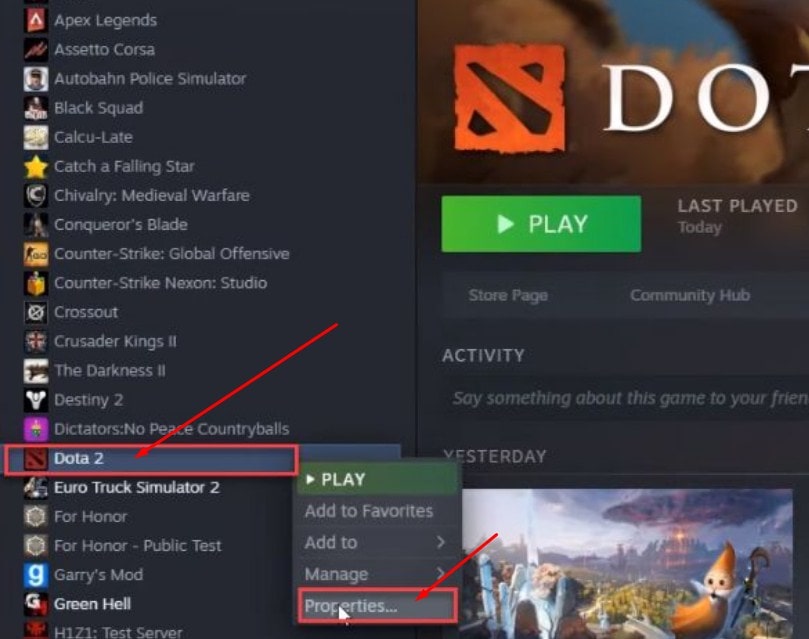
- 3. Pilih Local Files dan klik Verify integrity of game files.
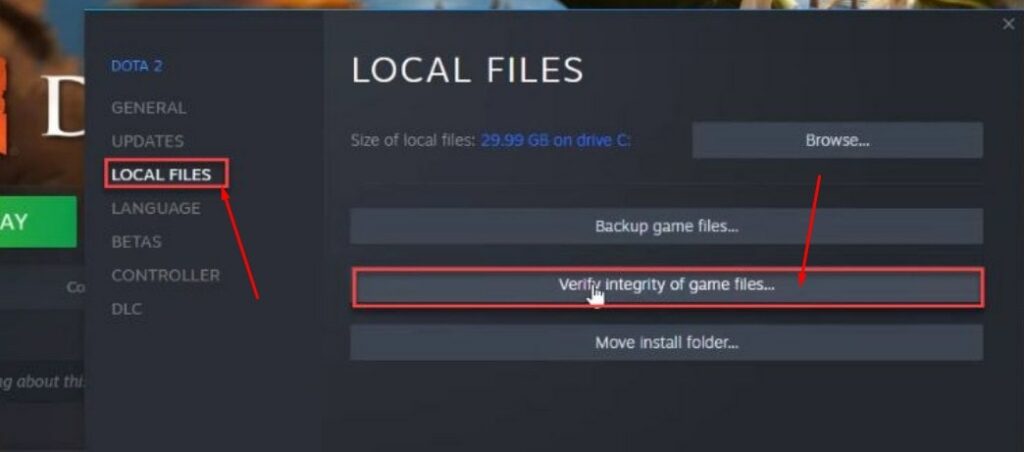
- 4. Proses ini mungkin memakan waktu beberapa menit hingga Steam memverifikasi semua file game Kamu miliki.
- 5. Setelah proses verifikasi selesai, coba buka kembali Dota 2 untuk memeriksa apakah masih stuck di loading screen.
3. Cara Mengatasi Dota 2 Tidak Bisa Launch Stuck di Loading Screen Dengan Perbaiki File Sistem
Cara mengatasi dota 2 tidak bisa launch stuck di loading screen ini dibutuhkan waktu 5 menit untuk perbaikannya.
Jika Dota 2 stuck di loading screen, selain memeriksa file game, periksa apakah Kamu mempunyai file sistem yang hilang atau rusak dengan langkah berikut:
1. Ketik cmd di bilah pencarian Windows
Lanjut kamu klik kanan pada Command Prompt, lalu kamu harus pilih Run as administrator.

2. Buka Prompt Perintah
Selanjutnya kamu tinggal ketik sfc /scannow di dalam Command Prompt dan tekan Enter untuk menjalankan perintah tersebut.

3. Pindai file sistem
Tunggu System File Checker (SFC) untuk memindai dan mungkin memperbaiki file sistem di PC, tinggu sampai proses ini akan menyelesaikan masalah.

4. Cara Mengatasi Dota 2 Tidak Bisa Launch Stuck di Loading Screen Dengan mengbah opsi peluncuran untuk game
Jika Dota 2 stuck di loading screen, saya sarankan untuk membuka game dengan opsi peluncuran –autoconfig, kamu bisa lakukan langkah berikut:
- 1. Luncurkan steam, dan buka LIBRARY game.
- 2. Klik kanan pada Dota 2 dan pilih properties dari menu konteks.
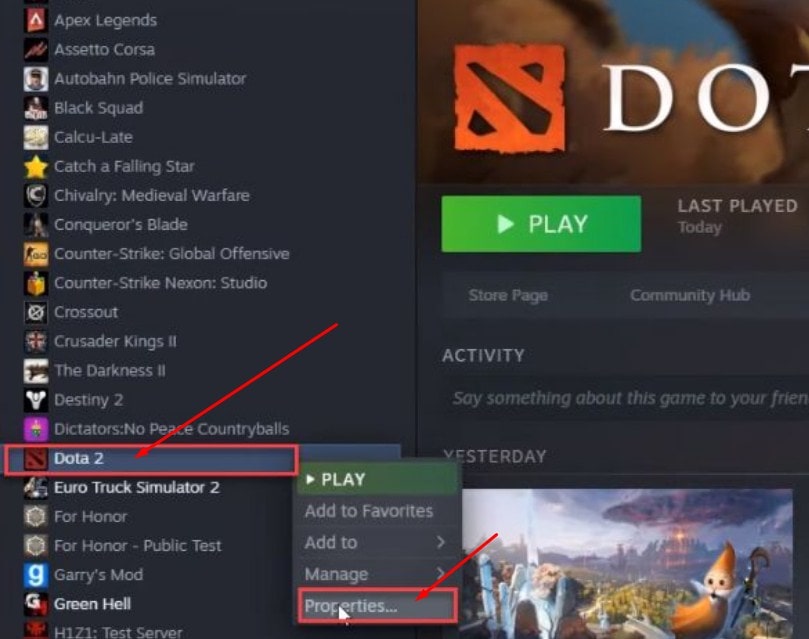
- 3. Arahkan ke general option dan ketik -autoconfig di kotak launch options.

- Klik play button untuk memeriksa apakah Kamu bisa memulai permainan tanpa masalah.
5. Nonaktifkan aplikasi overlay
Opsi overlay memungkinkan Kamu untuk melakukan streaming, merekam, dan mengambil screenshot dari game.
Namun, terkadang fitur ini yang tumpang tindih bisa menyebabkan masalah.
Jadi saya sarankan Kamu mematikan fitur overlay untuk memeriksa apakah fitur ini memengaruhi peluncuran game Dota 2.
Untuk menonaktifkan aplikasi overlay silahkan terapkan langkah berikut:
Steam overlay
- 1. Buka peluncur Steam dan pilih opsi Settings.
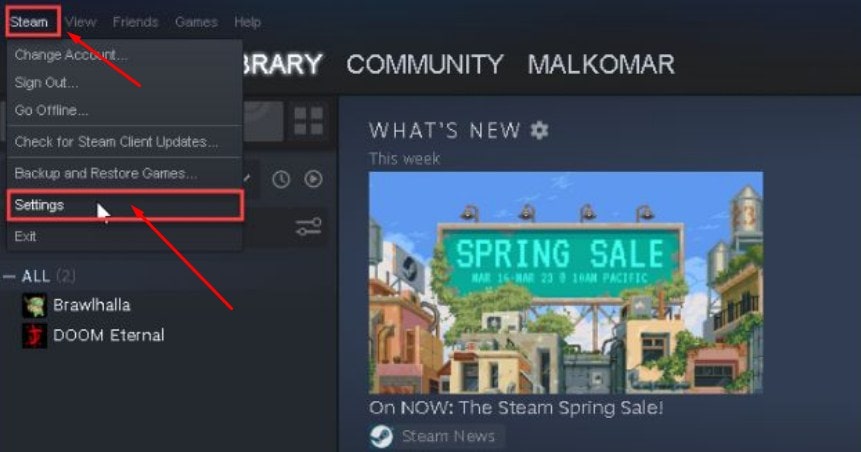
- 2. Klik tab In-Game dan hapus centang pada Enable the Steam Overlay while in-game.

Disable Xbox Game Bar
- Tekan tombol Windows + I pada keyboard untuk membuka menu Settings.
- Klik pada opsi Gamming.

- Pastikan sakelar Xbox Game Bar disetel ke OFF .

Disable NVIDIA overlay
- 1. Klik kanan ikon baki sistem NVIDIA dan pilih NVIDIA GeForce Experience.
- 2. Masuk ke akun NVIDIA Kamu dan klik ikon roda gigi (Settings) di kanan atas.
- 3. Nonaktifkan sakelar IN-GAME OVERLAY di tab GENERAL.
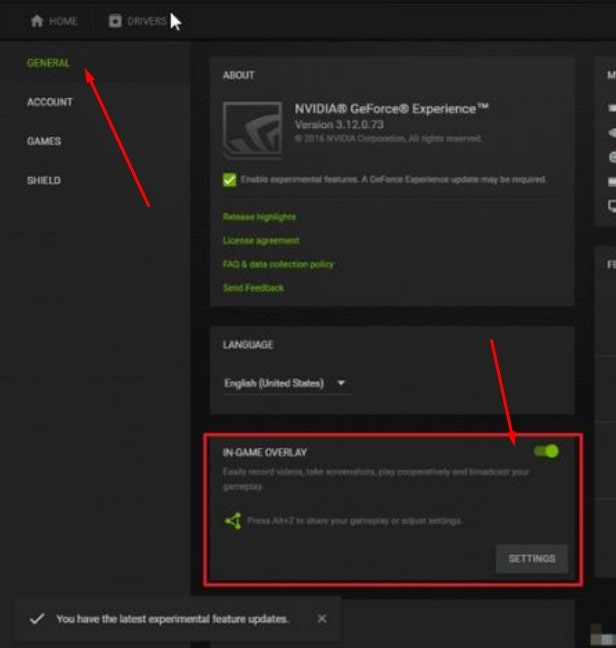
Disable AMD overlay
- Klik ikon AMD systray untuk membuka Radeon driver software.
- Temukan General option di menu dan nonaktifkan In-Game Overlay.

Penutup
Pada artikel ini, saya telah share metode dan cara mengatasi dota 2 tidak bisa launch stuck di loading screen.
Jika Kamu mempunyai solusi berbeda untuk masalah ini, beri komentar di bawah agar bisa membantu gamer lainnya yang tidak bisa memainkan game Dota 2 dengan lancar.